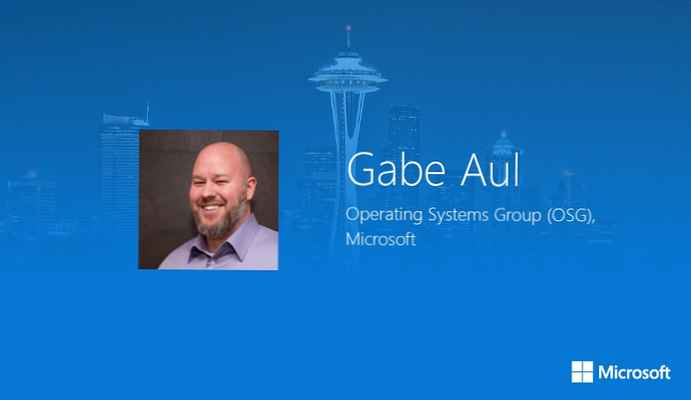Kao što već znate, Windows Explorer 10 može prikazati sličice slika, ikone datoteka i mapa. U ovom ćemo vodiču pokazati kako omogućiti ili onemogućiti pregled slika i dokumenata s desne strane Windows 10 Explorera.
Okvir za pregled u programu Windows Explorer 10.
U programu Windows Explorer 10 možete omogućiti funkciju „Okno pregleda”, Ova funkcija omogućuje pregled njegovog sadržaja bez otvaranja datoteke. Na primjer, otvorili ste mapu s velikim brojem fotografija ili Word, Exel dokumenata s desne strane istraživača, možete vidjeti sadržaj bilo koje datoteke jednostavnim klikom na nju mišem. Također možete promijeniti veličinu područja pregleda tako što ćete povući lijevu ivicu područja pregleda. Pogledajte sliku ispod:
Kako prikazati \ sakriti područje pregleda pomoću tipki prečaca.
Otvorite Windows File Explorer i pritisnite Alt + P
Napomena: postavite raspored tipkovnice kao - HRV.
Korištenje vrpce Explorera.
Na vrpci istraživača idite na karticu pogled i kliknite na ikonu Područje gledanja. Pogledajte sliku ispod:
Upotreba uređivača registra.
Napomena: Prije izmjene u registru sustava Windows, preporučuje se kreiranje točke vraćanja sustava.
1. Otvorite uređivač registra.
2. Idite na sljedeći put:
HKEY_CURRENT_USER \ Software \ Microsoft \ Windows \ CurrentVersion \ Explorer \ Moduli \ GlobalSettings \ Sizer
- U odjeljku "Sizer " promijenite "DetailsContainerSizer".
A) Prikaži područje za pregled, promijenite vrijednost šestog stupca u prvom redu u 01 i kliknite „U redu”.
u) Da biste onemogućili prikaz okvira za prikaz, promijenite vrijednost šestog stupca u prvom redu u 00 i kliknite „U redu”.

4. Sada idite na odjeljak:
HKEY_CURRENT_USER \ SOFTWARE \ Microsoft \ Windows \ CurrentVersion \ Explorer \ Moduli \ GlobalSettings \ DetailsContainer
5.U odjeljku "DetalisContainer " otvori "DetailsContainer ".
A) Prikaži područje za pregled, promijenite vrijednost šestog stupca u prvom redu u 01 i kliknite „U redu”.
u) Da biste onemogućili prikaz okvira za prikaz, promijenite vrijednost šestog stupca u prvom redu u 02 i kliknite „U redu”.
6. Zatvorite uređivač registra i ponovno pokrenite sustav kako bi promjene stupile na snagu.
sve!